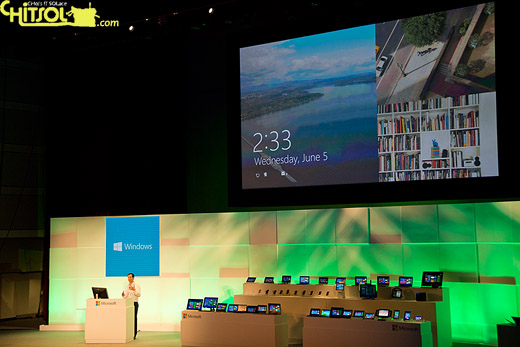
어제 오후 2시 대만 타이페이 TICC 안 플래너리 홀에서 진행된 마이크로소프트 포럼은 컴퓨텍스 행사 가운데 가장 흥미로웠다. 난강홀에 마련되어 있는 마이크로소프트 부스는 언제나 이미 발표된 제품과 기술 위주로 전시하는 터라 매우 지루하기 짝이 없었지만, 어제 진행된 이 포럼의 기조 연설은 그런 지루함을 싹 날려버리기에 충분한 내용이었다. 이날 기조 연설에서 나온 좋은 소식중 하나는 소형 x86 태블릿용 윈도8도 오피스를 기본 제공한다(아웃룩은 제외)는 점과 엔비디아의 젠슨 황 회장이 그토록 바라던 아웃룩이 윈도 RT에 기본 포함할 것이라는 점이다.
하지만 더 흥미로운 것은 안톤 르블론 윈도 부문 부사장이 26분 동안 잠시도 쉴틈 없이 설명한 윈도 8.1에 대한 브리핑이었다. 사실 이 내용은 컴퓨텍스를 앞두고 윈도 공식 블로그 등에 공개한 내용이고 유투브에도 관련 영상이 이미 떠 있는 상황이라 아주 새로운 것이라고 말하긴 어렵다. 단지 르블론 부사장이 직접 시연하며 설명한 기능들을 볼수록 ‘왜 윈도8을 진즉 이렇게 내지 못했을까?’라는 생각이 들 정도로 정말 많은 부분을 고쳐 나온 것이 인상적이었다. 특히 앞서 윈도 8.1 미리보기를 통해 정리했던 내용과 비교할 수 없을 만큼 더 자세한 기능적 특징을 설명한 터라 다시 한번 윈도 8.1에 대한 모든 것을 정리한다. 참고로 윈도 8.1 업데이트는 연말에 시작되며 윈도8 이용자는 윈도 스토어에서 다운로드할 수 있고 프리뷰는 6월 25일 마이크로소프트 빌드 행사 이후에 배포될 예정이다.
잠금 화면 기능 보강
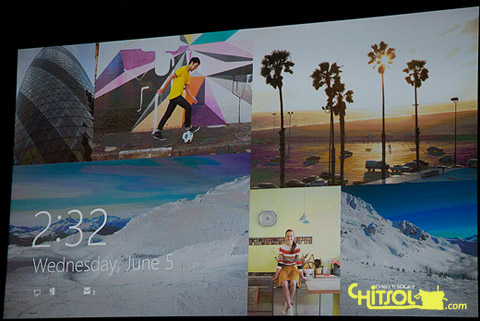 윈도8의 잠금 화면은 이용자가 지정한 사진이나 그림 한 장을 표시해 왔다. 하지만 윈도 8.1은 잠금 화면에 표시될 이 사진들을 지정할 수 있고, 시간이 지나면 자동으로 사진들이 타일로 재배치되기 때문에 그 자체만으로 디지털 앨범처럼 작동한다. 그런데 잠금 화면에 한 가지 기능이 더 들어갔다. 예전엔 잠금 화면을 위로 밀어 올려 비밀 번호를 입력하거나 시작 화면으로 들어갈 수 있었는데, 잠금 화면에서 화면을 아래로 끌어내리면 곧바로 카메라가 실행된다. 아마 큰 화면의 윈도8 태블릿보다 8인치 이하의 작은 화면을 가진 윈도8 태블릿에서 꽤 쓸모가 있는 기능일 것이다.
윈도8의 잠금 화면은 이용자가 지정한 사진이나 그림 한 장을 표시해 왔다. 하지만 윈도 8.1은 잠금 화면에 표시될 이 사진들을 지정할 수 있고, 시간이 지나면 자동으로 사진들이 타일로 재배치되기 때문에 그 자체만으로 디지털 앨범처럼 작동한다. 그런데 잠금 화면에 한 가지 기능이 더 들어갔다. 예전엔 잠금 화면을 위로 밀어 올려 비밀 번호를 입력하거나 시작 화면으로 들어갈 수 있었는데, 잠금 화면에서 화면을 아래로 끌어내리면 곧바로 카메라가 실행된다. 아마 큰 화면의 윈도8 태블릿보다 8인치 이하의 작은 화면을 가진 윈도8 태블릿에서 꽤 쓸모가 있는 기능일 것이다.
좀더 편해진 시작 화면과 분류 추가된 앱 모두 보기
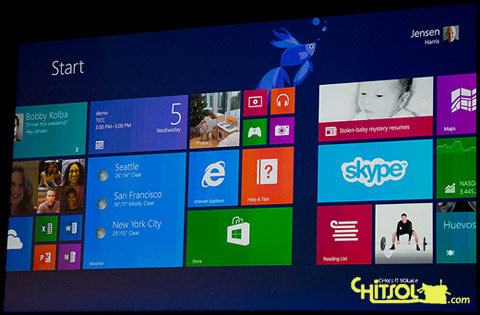
시작 화면은 이전과 마찬가지로 타일 기반으로 되어 있지만, 이전 글에서 밝힌 대로 상황에 따라서 더 큰 타일(4×4) 또는 더 작아진 압축 타일(0.5×0.5)을 쓸 수 있다. 종전 2×1(가로 2단) 타일도 정보를 미리 보여주긴 했지만, 더 큰 정사각 타일은 위젯처럼 정보를 볼 수 있는 양이 늘었기 때문에 앱을 실행하지 않아도 날씨나 경기 결과 같은 중요한 정보는 시작 화면에서 바로 확인할 수 있다. 기본 1단 크기 타일을 4등분 크기로 줄인 1/2단 정사각형 타일은 한 화면에 표시할 수 있는 앱 아이콘을 늘리는 데 많은 도움이 될 듯하다.
시작 화면에서 달라진 점은 잠금 화면을 열 때처럼 화면을 위로 끌어 올리면 곧바로 앱 모두 보기 화면이 나온다는 점이다. 물론 반대로 앱 모두 보기에서 화면을 아래로 내리면 시작 화면으로 돌아간다. 이는 장치에 있는 모든 앱을 찾아가는 단계가 복잡한 문제를 손쉽게 개선한 것이다. 더불어 앱 모두 보기도 이름 뿐만 아니라 이용자가 자주 쓰는 앱 같은 여러 항목으로 정리할 수 있어 좀더 쉽게 원하는 응용 프로그램을 찾아서 실행시킬 수 있다.
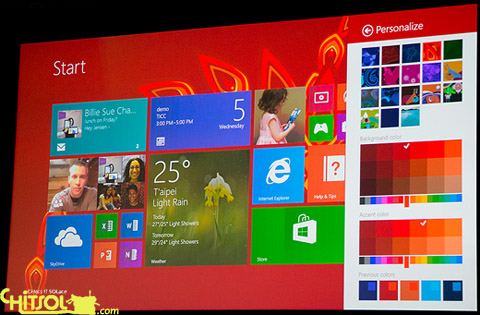
시작 화면에 있는 여러 응용 프로그램을 선택한 뒤 이를 한꺼번에 하나의 묶음으로 옮길 수 있으며 이 묶음의 이름을 곧바로 입력할 수 있다. 더불어 배경 화면과 강조색 등을 이용자가 직접 지정할 수 있도록 개인화 기능이 강화됐고, 시작 화면을 좌우로 이동하면 배경 화면이 애니메이션처럼 움직인다.
잡지 같은 검색 결과
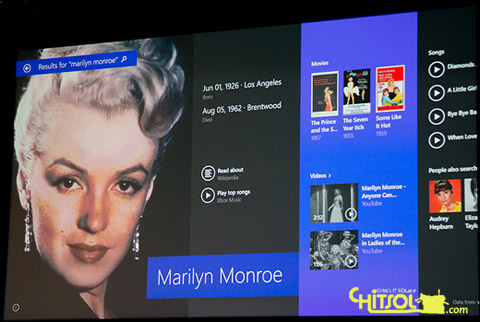 윈도 8.1의 검색은 아마 자주 쓰게 될지도 모를 일이다. 물론 이것이 국내에서도 잘 작동한다면 말이다. 윈도 8.1의 검색은 최근 나타나는 각종 검색 엔진에서 도입한 그래프 검색, 연관 검색인 시멘틱 검색을 섞어 잡지 형태로 디자인해 보여주는 것이어서 흥미롭다. 브라우저를 띄우지 않고 윈도 8.1의 검색 창에 단어를 입력할 때 연관 검색을 찾기 시작하고 해당 검색어를 입력하면 이미 잘 알려진 검색어는 편집된 화면으로 결과를 보여준다.
윈도 8.1의 검색은 아마 자주 쓰게 될지도 모를 일이다. 물론 이것이 국내에서도 잘 작동한다면 말이다. 윈도 8.1의 검색은 최근 나타나는 각종 검색 엔진에서 도입한 그래프 검색, 연관 검색인 시멘틱 검색을 섞어 잡지 형태로 디자인해 보여주는 것이어서 흥미롭다. 브라우저를 띄우지 않고 윈도 8.1의 검색 창에 단어를 입력할 때 연관 검색을 찾기 시작하고 해당 검색어를 입력하면 이미 잘 알려진 검색어는 편집된 화면으로 결과를 보여준다.
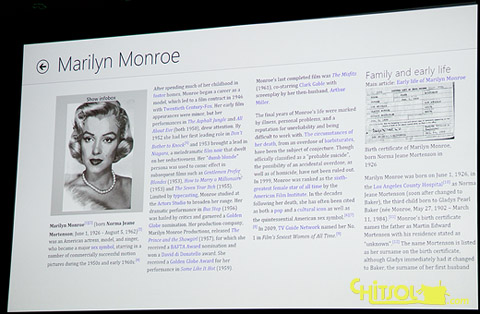 컴퓨텍스에서 쓴 예제는 마릴린 먼로와 타이페이였는데, 마릴린 먼로는 기본적인 인물 정보와 위키 피디아에 정리된 역사들, 그녀의 영화와 음악, 사진 같은 컨텐츠를 한 곳에 모아서 출력한다. 더구나 사진은 배경 색상이나 얼굴, 머리와 어깨까지만 나온 사진만 추려서 볼 수도 있다. 윈도 8.1의 검색은 검색을 하고 즐기는 방법 자체를 바꿀 가능성이 매우 높다.
컴퓨텍스에서 쓴 예제는 마릴린 먼로와 타이페이였는데, 마릴린 먼로는 기본적인 인물 정보와 위키 피디아에 정리된 역사들, 그녀의 영화와 음악, 사진 같은 컨텐츠를 한 곳에 모아서 출력한다. 더구나 사진은 배경 색상이나 얼굴, 머리와 어깨까지만 나온 사진만 추려서 볼 수도 있다. 윈도 8.1의 검색은 검색을 하고 즐기는 방법 자체를 바꿀 가능성이 매우 높다.
하나의 계정으로 장치 통합하는 스카이 드라이브
스카이 드라이브에 저장된 파일과 장치에 있는 파일을 좀더 쉽게 찾아볼 수 있는 구조로 바뀌었고 하나의 스카이 드라이브 계정으로 여러 장치를 쓸 때도 각 장치가 서로 연동해 파일을 볼 수 있도록 했다.
제어판 없이도 세세한 설정 가능
현재 윈도8은 시작 화면의 PC 설정과 제어판, 데스크탑 모드의 PC 설정이 분리되어 있어 세세한 설정을 하려면 데스크탑 모드를 띄워야 한다. 하지만 윈도 8.1은 거의 모든 하드웨어 설정을 기본 설정에서 할 수 있도록 바꿔 더 이상 데스크탑 모드에서 설정을 바꿀 필요가 없다.
4개의 앱 동시에 보는 화면 분할의 놀라운 반전
윈도 8.1에서 가장 소름 끼친 부분은 4개의 윈도 8 응용 프로그램을 한 화면에 띄워서 볼 수 있는 화면 분할과 티더링이다. 이것은 단순히 화면 비율을 조정하는 것이 아니라 이용자가 동시에 할 수 있는 작업량을 표시하는 것인데, 아마 윈도8을 즐겨 쓰는 이들이라면 여러 응용 프로그램의 화면 분할이 무척 반가울 것이다.
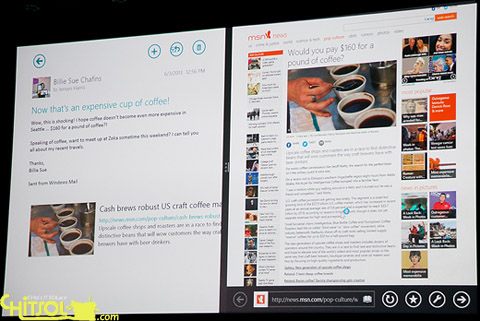
르블론 부사장은 아웃룩을 실행한 뒤 메일에 포함된 링크를 눌러 윈도 8.1의 IE11을 통해 웹페이지를 열었다. 이때 윈도8이라면 아웃룩 위에 IE11이 열었을 테지만, 윈도 8.1은 아웃룩 화면이 보이는 그대로 두고, 화면의 오른쪽 반만 이용해 IE11 열어 두 개의 앱이 동시에 보이도록 해 놓았다. 이 창의 크기는 이용자가 마우스나 손가락으로 자유롭게 조절할 수 있다.
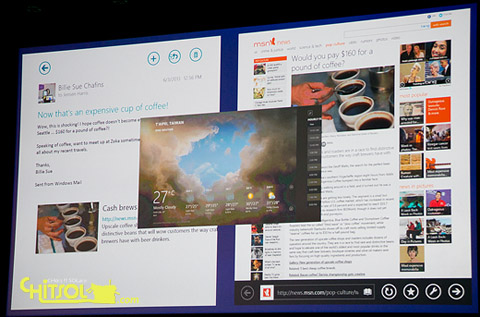
그런데 화면이 분할된 상태에서 시작 화면으로 돌아가 다른 앱을 실행하면 그 앱은 분할된 화면을 모두 닫고 실행하는 것이 아니라 작은 창 형태로 분할된 화면 위에 표시된다. 이를 ‘티더링’이라고 부르는 데, 마치 팝업 윈도와 같은 개념이다. 앱을 전체 화면으로 보기 위해선 특정 창에 넣은 뒤 창 크기를 조절해야 하는 점은 약간 불편할 수도 있지만, 여러 개의 앱을 동시에 실행하고 관리할 수 있는 측면에서는 이점이 있다.
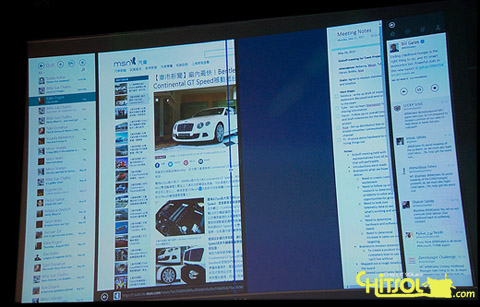
티더링을 통해서 실행된 앱 또는 이전에 실행된 앱은 이미 화면을 분할해 쓰고 있더라도 위 사진처럼 더 추가해 넣을 수 있다. 이는 과거 여러 윈도를 띄워놓고 작업하는 이들을 위한 기능으로 보이는 데, 어쨌거나 여러 앱을 한 화면에서 보면서 작업할 때 굳이 다른 앱을 닫거나 할 필요가 없어진 것은 분명해 보인다.
위치만 같고 기능은 다른 데스크탑 모드의 시작 버튼
데스크탑 모드의 시작 버튼은 윈도 8.1에서 분명 돌아오고 데스크탑 모드로 시작할 수 있다. 하지만 그것이 윈도 8 이전의 시작 버튼이라고 할 수 없으며 무조건 데스크탑 모드로 시작하는 것도 아니다. 윈도 아이콘은 시작 버튼의 자리에 있지만, 그렇다고 같은 기능을 한다고 말할 수 없으며 모두 이용자가 직접 설정해 주어야만 하는 기능들이다.
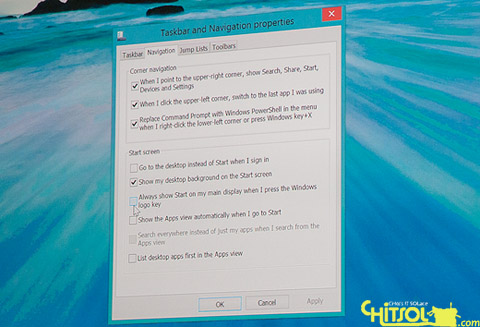
윈도 8.1의 작업 표시줄 옵션이 상당히 늘었다. 이 중에서도 시작 화면(Start Screen)과 관련된 항목이 늘었다. 로그인 이후 데스크탑 모드로 시작할 것인지, 데스크탑 모드의 윈도 아이콘을 누르면 모든 앱 보기로 들어갈 것인지, 앱 보기 모드에서 데스크탑 응용 프로그램 목록을 먼저 보여줄 것인지 등등 세세하게 지정할 수 있다. 예전만큼은 아니지만, 시작 버튼이 없던 때보다는 사용성은 좀더 나아질 것으로 보인다.
자동 완성과 숫자 입력 강화한 터치 키보드
터치 키보드는 기대하지 않았던 부분인데, 잘 익히면 쓰기는 편할 듯하다. 윈도 8.1의 터치 키보드는 두 가지가 나아질 것으로 보인다. 하나는 자동 완성과 그 이후의 키보드 조작이고, 다른 하나는 각 키에 숨겨진 단축키를 제스처 방향에 따라 더 빠르게 표시하는 것이다. 자동 완성은 몇 글자만 입력해도 입력될 단어를 예상해 보여주며 이를 빠르게 선택할 수 있는 제스처가 반영되었다.
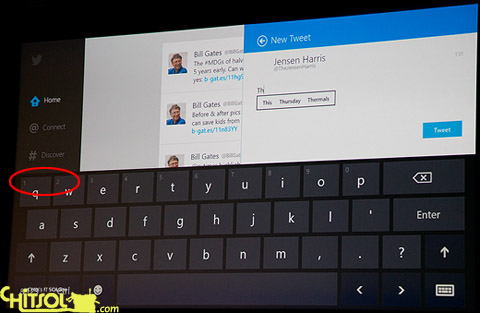
그런데 자동 완성보다 더 많이 쓰게 될 것은 아무래도 숫자 단축키 제스처가 될 듯하다. 아마 윈도 8 태블릿을 쓰고 있어도 잘 모르는 기능 중 하나가 <?> 키와 관련된 터치 제스처다. 예를 들어 <?> 키를 길게 누르면 ? 주변에 8개의 단축 버튼이 뜨는 데, 각 방향에 어떤 특수키가 있는지 알고 있다면 ?를 터치한 뒤 원하는 단축키가 있는 방향으로 재빨리 손가락을 움직이면 그 단축키가 표시되는 것이다. 느낌표를 표시하고 싶으며 ?키를 터치한 뒤 곧바로 위쪽으로 손가락을 올리면 된다. 이제 숫자도 이와 같은 방식으로 입력할 수 있다. 키보드 맨 위 자판에 숫자키가 표시되어 있는데, 숫자를 빠르게 입력하고 싶으면 키를 터치한 뒤 재빠르게 손가락을 위로 밀면 된다. 이를 테면 1을 입력하고 싶을 때 숫자판을 불러오는 게 아니라 Q를 터치한 뒤 위로 손가락을 밀어 올리는 식이다.
윈도 8.1에서 달라지는 나머지 기능들
전체적인 설명이 길어진 탓에 나머지는 짤막하게 정리한다.

사진 편집 기능 강화 된다. 밝기나 색상, 특수 효과를 적용할 수 있고 다이얼 UI를 통해 설정 값을 조절할 수 있다.
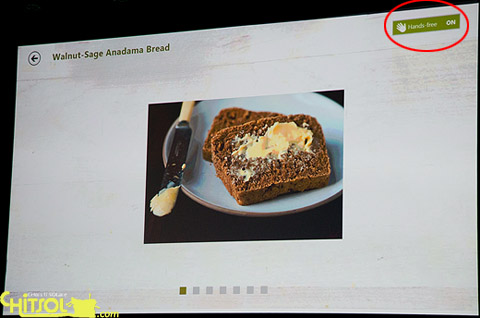
새롭게 레시피 앱이 추가되는 데 갤럭시S4에 적용된 ‘에어 제스처’ 같은 기능이 작동해 손을 대지 않고 전면 카메라를 이용해 페이지를 이동할 수 있다. 이 기능이 작동할 때 ‘핸즈프리’ 옵션이 떠 있다.
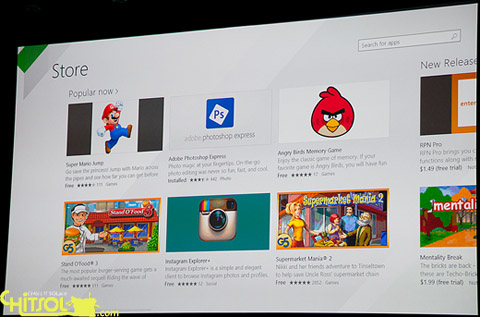
윈도 스토어도 보기 좋게 꾸민다. 윈도 스토어 팀의 추천이나 관련 앱이 뜨고 지금보다 더 보기 좋은 화면으로 진열해 앱의 노출도를 높이고 구매하게 좋은 환경으로 바꾼다.

MS의 윈도 책임자인 타미 레일러(Tami Rellar)가 새로운 윈도 태블릿에 대해서 이야기하고 있음. (From 인가짓) 현재 대만에서 열리고 있는 컴퓨덱스(Computax) 2013에서 MS는 새로운 윈도 8에 대한 이야기를 했다. 일단 새로운 윈도 8은 윈도 8.1이라는 버전업 형태로 나가게 되며 형식 자체는 윈도 8과 동일하지만 여러가지 다양한 변화를 줄 것으로 예상된다는 것이다. 대표적인 경우가 이미 다들 알고 있는 시작버튼의 부활과 같은..
쩝.. 트랙백 전송 실패..
그래서 수동 트랙백.. -.-;;
http://poem23.com/2736
가끔 휴지통에 들어가는 일이 있는데, 또 그러네요. ㅠ
문어대가리가 하나 더 늘었네요
다리 8개짜리 문어에 .1을 더할 만한 곳은 빨판이 아닐까요? ^^
어디가도 볼 수 없는 좋은 정보!
Thx
어디 안가는 건 아니고? ^^
화면 분할 사진을 제 블로그에 인용하고자 합니다. 출처는 사진 밑에 따로 명시해 놓겠습니다.
네. 출처를 밝혀 주시면 됩니다. ^^